
Gmail funcționează excelent, cu excepția cazului în care nu. Dacă întâmpinați probleme la trimiterea de e-mailuri cu acest furnizor de e-mail, verificați dacă serviciul este oprit sau dacă browserele dvs. web sau aplicațiile au o problemă. Avem câteva soluții pe care le puteți folosi pentru a rezolva problema de e-mail trimisă cu Gmail pe computerul dvs. desktop, iPhone și telefonul Android.
Unele motive pentru care Gmail nu trimite e-mailuri sunt că conexiunea dvs. la internet este defectă, adresa de e-mail introdusă a destinatarului este invalidă, memoria cache a browserului dvs. web este coruptă, aplicația Gmail de pe telefon este problematică și multe altele.
Atât pe desktop, cât și pe mobil
Fie pe un computer desktop sau pe un telefon mobil, urmați următoarele sfaturi către rezolvați problema e-mailului Gmail.
Verificați-vă conexiunea la internet
Când Gmail nu trimite e-mailuri, asigurați-vă că conexiunea dvs. la internet este activă și stabilă. O conexiune inactivă împiedică Gmail să stabilească o conexiune cu serverele de e-mail ale companiei, nereușind să trimită e-mailuri trimise.
Puteți verifica conexiunea la internet deschizând un browser web pe dispozitiv și încărcând un site. Dacă site-ul se încarcă, conexiunea dvs. la internet funcționează. În acest caz, utilizați următoarele sfaturi de depanare. Dacă browserul web nu reușește să încarce site-ul, conexiunea ta este de vină. În acest caz, reporniți routerul, reporniți dispozitivul, remediați problemele adaptorului de rețea sau contactați furnizorul de servicii de internet (ISP).
Verificați dacă Gmail este întrerupt
După ce v-ați asigurat că conexiunea dvs. la internet funcționează, verificați dacă serverele Gmail nu sunt disponibile. Acesta ar putea fi motivul pentru care nu puteți trimite e-mailuri.
Puteți verifica dacă serverele sunt nefuncționale vizitând Pagina Gmail de pe site-ul Downdetector. Acest site vă informează dacă un serviciu online întâmpină probleme
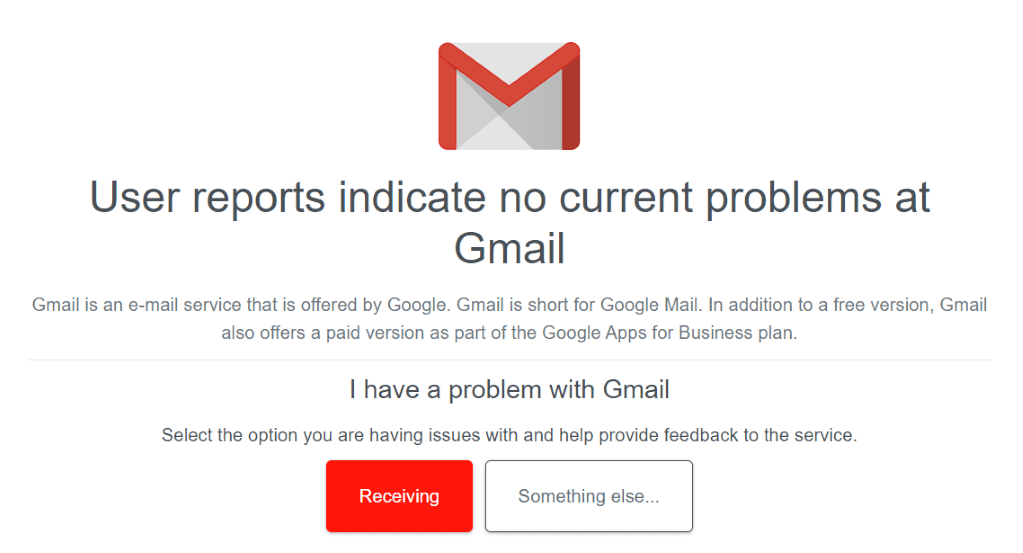
Dacă site-ul spune că Gmail este oprit, așteptați până când Google reactivează serverele.
Verificați adresa de e-mail a destinatarului
Gmail (ca toți ceilalți furnizori de e-mail) necesită o adresă de e-mail validă pentru a trimite e-mailuri. Verificați adresa de e-mail pe care ați introdus-o în câmpul Cătreși asigurați-vă că este validă și corectă. Dacă este necesar, remediați adresa de e-mail înainte de a apăsa butonul de trimitere.
Dacă trimiteți un e-mail unei persoane care v-a dat adresa de e-mail folosind un alt mediu, cereți-i să verifice din nou adresa de e-mail și să vă asigurați că este corectă. O adresă de e-mail nevalidă sau introdusă incorect ar putea fi motivul pentru care nu puteți trimite e-mailuri..
Pe desktop
Dacă folosiți un computer Windows, Mac, Linux sau Chromebook, următoarele sfaturi de depanare vă vor ajuta să remediați problema Gmail.
Ștergeți Cache-ul browserului dvs. web
Cache-ul browserului dvs. web ar putea fi corupt, ceea ce face ca site-ul Gmail să nu se încarce conform așteptărilor. Ca rezultat, acest lucru vă împiedică să trimiteți e-mailuri. În acest caz, ștergeți fișierele cache ale browserului dvs. web și problema dvs. va fi rezolvată.
Avem un ghid pentru cum să ștergeți memoria cache în diferite browsere web, cum ar fi Chrome, Firefox, Edge și Safari, așa că verificați-l pentru a afla cum să efectuați procesul.
Deconectați-vă și reveniți la contul dvs. Gmail
Este posibil ca o problemă minoră la sesiunea de conectare să determine Gmail să nu trimită e-mailuri. În acest caz, sign out și înapoi în contul dvs. Gmail pentru a remedia eventual problema. Păstrați-vă detaliile de conectare la Gmail la îndemână, deoarece veți avea nevoie de aceste detalii pentru a vă conecta din nou.
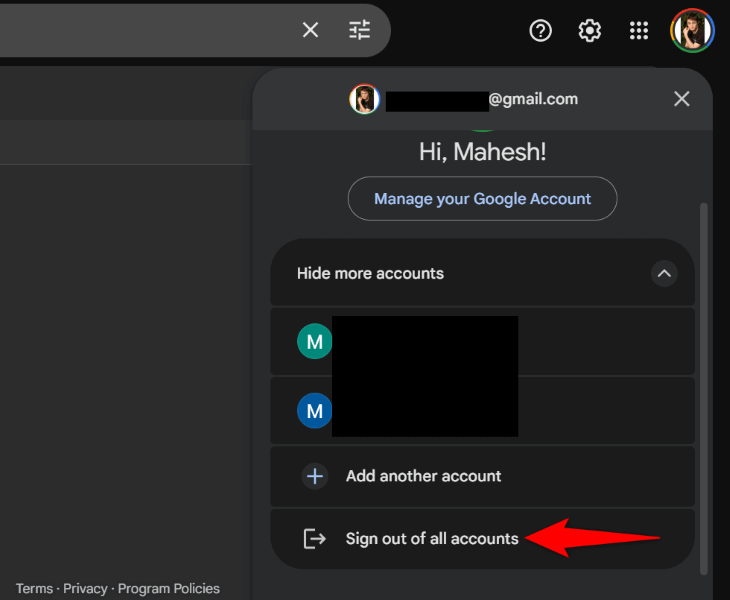
Utilizați un alt browser webspan>
Dacă problema persistă, utilizați un alt browser web și vedeți dacă puteți trimite e-mailuri Gmail. Acest lucru vă ajută să verificați dacă browserul dvs. actual are probleme.
Dacă folosiți Chrome, de exemplu, deschideți Firefox și vedeți dacă puteți trimite e-mailuri cu Gmail. Dacă puteți, browserul dvs. web anterior a fost probabil defect. Dacă tot nu puteți trimite e-mailuri, browserul dvs. web nou lansat ar putea avea probleme. În ambele cazuri, ștergeți datele salvate ale browserului dvs. web și vedeți dacă problema este rezolvată. De asemenea, puteți să resetați browserul dvs. web la setările implicite pentru a remedia problema.
Pe iPhone și Android
Dacă folosiți un telefon iPhone sau Android, următoarele soluții vă vor ajuta să remediați problema Gmail care nu trimite e-mailuri.
Utilizați Gmail oficial Aplicație
Dacă aveți folosind Gmail într-un client de e-mail terță parte ca Outlook, treceți la aplicația oficială Gmail pentru iPhone sau Android și vedeți dacă puteți trimite e-mailuri. Clientul dvs. de e-mail terță parte ar putea întâmpina probleme, ceea ce vă împiedică să trimiteți e-mailuri.
Actualizați aplicația Gmail.
Dacă utilizați aplicația oficială Gmail, asigurați-vă că aplicația este actualizată. Este posibil ca telefonul dvs. să aibă o versiune mai veche a aplicației, probabil să aibă erori. În acest caz, pur și simplu actualizați aplicația, iar problema dvs. va fi rezolvată.
Pe iPhone
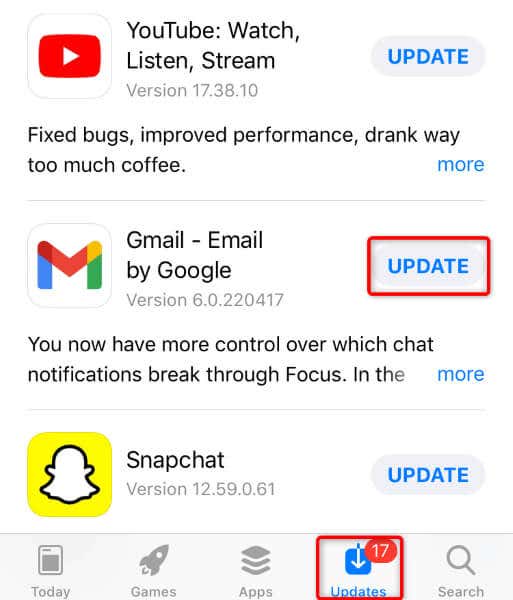
Pe Android
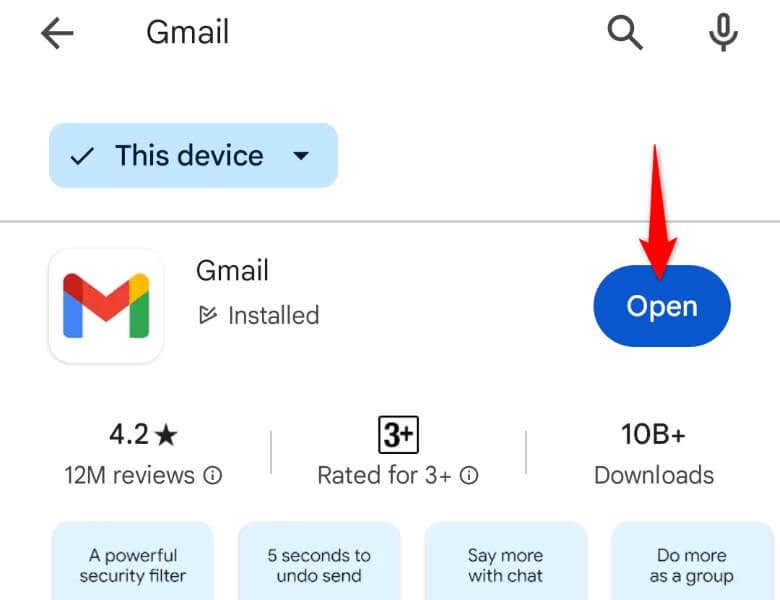
Ștergeți memoria cache a Gmail pe Android
Dacă problema persistă, ștergeți fișierele cache ale aplicației Gmail de pe telefonul Android. Acest lucru șterge fișierele temporare ale aplicației, ceea ce uneori ajută la rezolvarea multor probleme ale aplicației. Rețineți că puteți efectua această procedură numai pe un telefon Android.
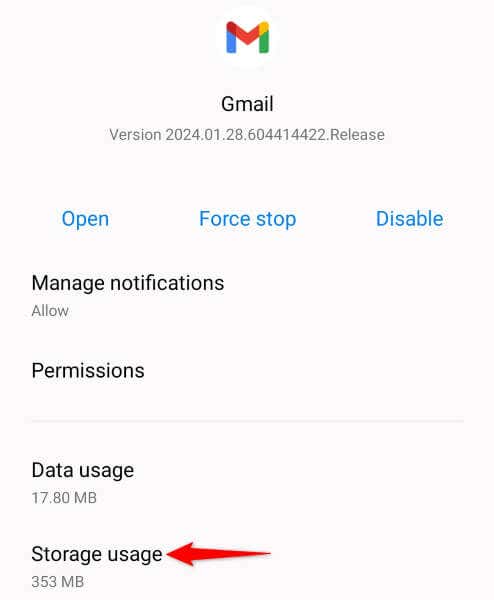
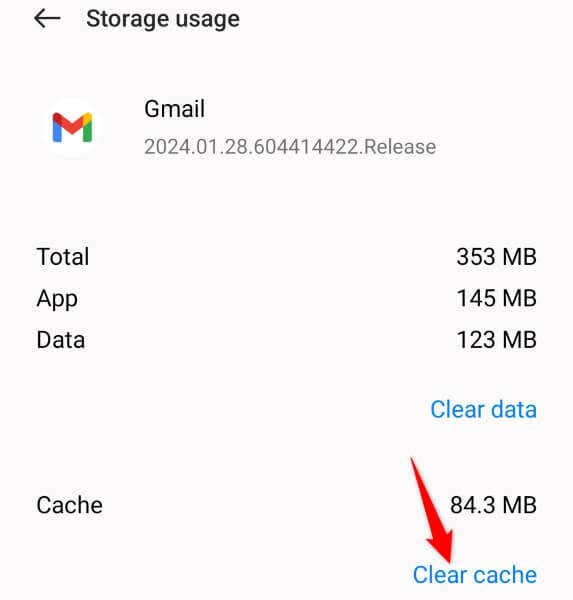
Dezinstalați și reinstalați Gmail
Dacă nimic nu funcționează, ultima soluție este să eliminați și să reinstalați aplicația Gmail de pe telefon. Aceasta șterge toate fișierele aplicației existente, dintre care unele ar putea fi defecte. Nu vă pierdeți datele de e-mail când aveți ștergeți aplicația, deoarece aplicația vă poate resincroniza e-mailurile când vă conectați din nou.
Rețineți că Gmail este o aplicație stoc pe majoritatea telefoanelor Android, deci este foarte probabil să aibă telefonul nu vă va permite să eliminați aplicația. În acest caz, pur și simplu dezactivați și reactivați aplicația pentru a remedia problema.
Pe iPhone
Pe Android
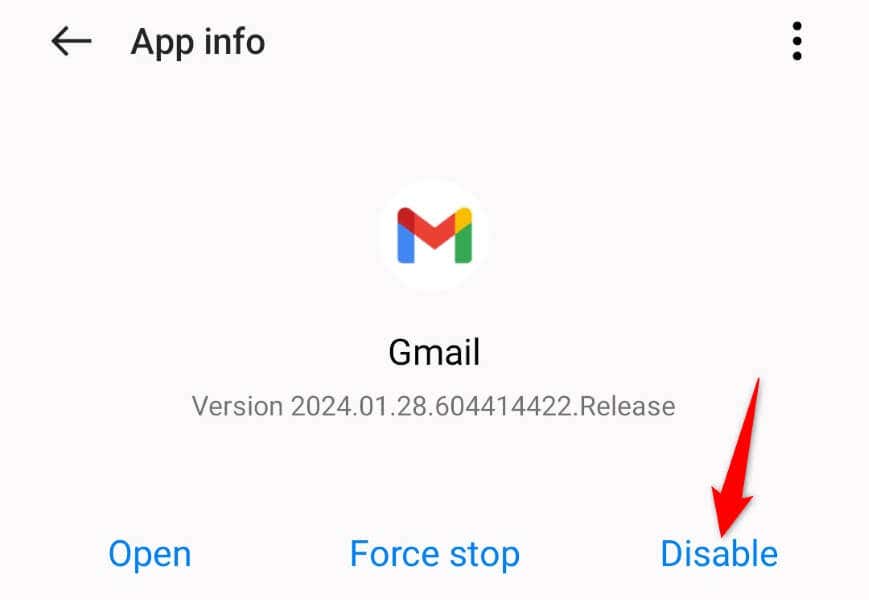 .
.
Obțineți Gmail să vă trimită e-mailurile fără probleme
Problemele de e-mail ale Gmail sunt rare, dar dacă vă confruntați cu una, metodele de mai sus vă vor ajuta să remediați problema. De cele mai multe ori, este o simplă modificare care rezolvă problema și vă permite să începeți să faceți schimb de e-mailuri cu furnizorul dvs. de e-mail preferat. Mult succes!.